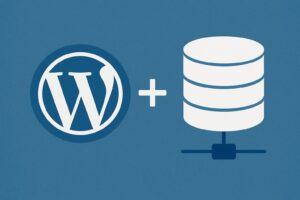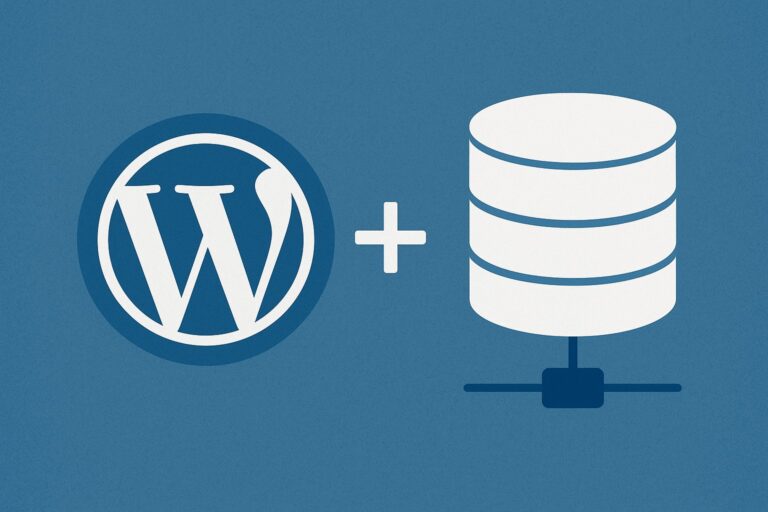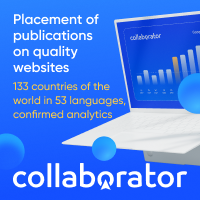Hai bisogno di correggere un PDF al volo? Puoi farlo senza installare programmi pesanti e senza perdere tempo. L’editing online offre accesso rapido, funziona da qualsiasi dispositivo e produce risultati puliti.
In questa guida trovi un metodo chiaro per modificare PDF online, con consigli pratici e attenzione alla privacy. Useremo il servizio su PdfTool.it per aggiungere testo, evidenziare, inserire immagini e firmare. Vedrai esempi concreti e passi semplici per evitare errori comuni.
Ti mostrerò come ridurre il peso dei file, proteggere i documenti e condividere in modo sicuro. Il tono è diretto, senza termini tecnici inutili. Pronto a iniziare?
Come modificare file PDF online: guida rapida e sicura
Il flusso di lavoro è lineare. Si carica il PDF, si fanno le modifiche, si salva e si scarica la nuova versione. Tutto avviene nel browser, senza installazioni. Prima di iniziare, crea una copia di backup del file originale.
Segui queste buone pratiche:
- Verifica del file: controlla se il PDF è protetto da password, le dimensioni del file, la qualità di testo e immagini. I PDF scansionati possono richiedere più attenzione.
- Piano di modifica: decidi cosa serve davvero. Evita modifiche superflue, resta sul punto.
- Coerenza grafica: usa font simili all’originale, colori leggibili, margini ordinati.
- Accessibilità: scegli una dimensione del carattere leggibile e un contrasto sufficiente.
- Buone abitudini: salva spesso, rinomina i file con un criterio chiaro.
- Avvertenze: per documenti legali o con dati sensibili, usa password e condividi solo con persone fidate.
Con pochi clic puoi aggiornare un contratto, una brochure o un modulo. Non serve installare programmi, ti basta il browser.
Carica, modifica, scarica: il flusso in 3 passi
- Carica il file dal computer o dallo smartphone. Trascina il PDF nell’area di upload o usa il pulsante di selezione.
- Applica le modifiche necessarie. Aggiungi testo, evidenzia passaggi, inserisci forme e immagini, posiziona la firma dove serve.
- Scarica la nuova versione. Controlla l’anteprima, poi ripeti eventuali ritocchi fino al risultato desiderato.
Consiglio: usa nomi di file chiari, per esempio “Documento_modificato_2025-03-15.pdf”.
Cosa verificare prima di iniziare: font, dimensioni, privacy
- Font: scegli un carattere simile all’originale. Mantieni la stessa dimensione per non creare “buchi” visivi.
- Dimensioni file: se il PDF è pesante, prevedi una compressione dopo le modifiche. Lavorerai più veloce e condividerai meglio.
- Privacy: se il documento contiene dati personali, lavora con connessioni sicure e proteggi il file con password quando lo invii.
- Stampa di prova: se il PDF andrà in stampa, controlla colori, margini e abbondanze. Evita testi troppo vicini al bordo.
Modifica PDF online con PDFTool: funzioni utili
PdfTool.it è una soluzione pratica per editare PDF nel browser. L’interfaccia è semplice e gli strumenti base coprono la maggior parte dei casi. Puoi aggiungere testo, annotazioni, evidenziazioni, immagini e firme. Funziona su PC, tablet e smartphone, senza installare nulla.
è una soluzione pratica per editare PDF nel browser. L’interfaccia è semplice e gli strumenti base coprono la maggior parte dei casi. Puoi aggiungere testo, annotazioni, evidenziazioni, immagini e firme. Funziona su PC, tablet e smartphone, senza installare nulla.
Usalo per correzioni rapide, commenti su bozze, firma di documenti, inserimento di loghi o note. Prima salva l’originale, poi lavora su una copia. Controlla ogni pagina modificata, scarica la versione finale e verifica l’anteprima.
Panoramica
L’interfaccia tipica include tre aree:
- Area di caricamento del PDF.
- Barra degli strumenti per le modifiche.
- Anteprima delle pagine con miniature o scorrimento.
Apri il link, carica il file e in pochi secondi sei operativo. Esplora le icone della barra degli strumenti. Passa il mouse sulle icone per leggere i suggerimenti, se disponibili. Prenditi un minuto per capire dove si trovano testo, evidenziazioni, forme, immagini e firme. Questo riduce errori e fa risparmiare tempo.
Aggiungi testo, evidenzia, disegna e inserisci immagini
- Testo: clicca sullo strumento Testo, poi nel punto da modificare. Scrivi o correggi. Mantieni stile e dimensioni coerenti con il documento.
- Evidenziazione: usa colori chiari e leggibili, come giallo o verde tenue. Non coprire testi scuri con colori troppo saturi.
- Disegno e forme: frecce, linee e rettangoli aiutano a mettere in risalto elementi chiave. Usa pochi elementi e allineali bene.
- Immagini e loghi: carica il file, ridimensiona senza deformare. Posiziona l’immagine senza coprire il testo. Mantieni margini regolari.
Consiglio: limita le evidenziazioni. Metti in risalto solo ciò che serve davvero.
Firma e compila moduli direttamente nel browser
- Firma a mano libera: usa il mouse su PC o il dito sul touch. Scrivi la firma con calma e regola lo spessore della linea.
- Firma come immagine: se hai una firma con sfondo trasparente, caricala e posizionala. Ridimensionala con proporzioni corrette.
- Posizionamento: metti la firma nell’area giusta, come previsto dal documento. Mantieni la dimensione in linea con il resto.
Per i moduli, inserisci campi di testo nelle caselle vuote. Aggiungi spunte e date dove richiesto. Prima di salvare, verifica che i dati siano leggibili e allineati.
Usa l’editor da PC o telefono, senza installare nulla
- Su PC: lo schermo grande aiuta con documenti lunghi. È la scelta migliore per modifiche precise.
- Su smartphone: è perfetto per firme veloci e piccole correzioni. Ruota lo schermo in orizzontale per più spazio.
- Zoom e rotazione: usa lo zoom per posizionare elementi con precisione. Ruota lo schermo se serve una vista più ampia.
Assicurati di avere una connessione stabile per caricare e scaricare i file.
Operazioni pratiche per editare PDF senza errori
Le azioni qui sotto coprono la maggior parte delle esigenze. Segui i passaggi e conserva una buona coerenza grafica. Così mantieni leggibilità e impaginazione pulita.
Correggere o aggiungere testo con font e colori coerenti
- Seleziona lo strumento Testo e clicca nel punto giusto.
- Scegli un font simile all’originale. Evita un mix di stili casuali.
- Usa al massimo 1 o 2 colori per il testo. Nero e grigio scuro sono ideali.
- Controlla spazi e allineamento. Evita righe troppo lunghe, spezza in paragrafi brevi.
- Rileggi ad alta voce, scova refusi e frasi ambigue.
Consiglio: mantieni lo stesso stile per titoli e paragrafi. Il PDF risulterà ordinato e più professionale.
Inserire logo o watermark e mantenere la qualità
- Carica il logo in PNG, con trasparenza se possibile.
- Ridimensiona senza deformare. Mantieni le proporzioni bloccate.
- Posiziona il logo in un angolo o nel frontespizio. Lascia aria intorno.
- Per il watermark, usa bassa opacità. Non coprire testi o elementi chiave.
Controllo qualità: fai zoom al 200 percento. Verifica che il logo resti nitido e che i bordi non appaiano frastagliati.
Unire, dividere, ruotare e riorganizzare pagine
- Unione: combina più PDF in un unico file per invii o archivi.
- Divisione: separa un PDF lungo in parti più leggere e mirate.
- Rotazione: correggi pagine scansionate storte per migliorare la lettura.
- Riordino: trascina le miniature per cambiare l’ordine delle pagine.
Salva con un nome che indichi l’ordine corretto. Per esempio “Catalogo_parte1_parte2.pdf”.
Convertire PDF in Word o immagini per modifiche profonde
Ci sono casi in cui conviene convertire il PDF.
- Testo molto formattato o revisione ampia: passa a Word, modifica, poi riconverti in PDF.
- Ritocchi grafici: converti le pagine in immagini. Lavora su colori, ritagli, sovrapposizioni.
- Dopo la conversione: controlla impaginazione, font e interlinea. Piccoli cambi possono spostare contenuti.
Chiudi con un confronto visivo tra originale e versione modificata. Accertati che il senso resti invariato.
Sicurezza, privacy e gestione di file pesanti
La sicurezza conta. Proteggi i documenti, condividi in modo consapevole e ottimizza il peso dei file. Riduci i rischi senza complicare il flusso di lavoro.
Proteggere documenti e rimuovere metadati sensibili
I metadati sono informazioni nascoste nel file. Possono includere autore, data, percorso, tag e note tecniche. Se non servono, rimuovili prima di inviare il PDF.
- Imposta una password per aprire il PDF.
- Imposta una password diversa per la modifica, se previsto.
- Invia la password con un canale separato dal file, per esempio SMS o messaggistica.
- Evita dati superflui, come codici interni o note private.
Queste misure riducono il rischio di accessi non autorizzati e fughe di dati.
Condividere in modo sicuro: link, scadenze, password
Adotta abitudini sicure quando invii i file.
- Usa link con scadenza quando disponibile.
- Proteggi gli allegati con password o condivisioni ristrette.
- Verifica l’indirizzo del destinatario prima di inviare.
- Conserva una copia locale protetta da password o in un archivio sicuro.
Un invio corretto vale quanto una buona modifica.
Ridurre il peso del PDF senza perdere troppa qualità
Un PDF leggero si apre più in fretta e si invia senza problemi.
- Comprimi le immagini più grandi, specialmente foto ad alta risoluzione.
- Riduci la risoluzione solo quanto basta per l’uso previsto, per esempio 150 dpi per schermo.
- Rimuovi pagine o elementi non necessari, come pagine bianche o doppioni.
- Salva una versione compressa e confronta la qualità con l’originale.
Cerca un equilibrio tra qualità e dimensioni. Il file deve restare chiaro e leggibile.
Errori comuni da evitare durante la modifica online
- Modificare senza una copia di backup.
- Usare troppi font e colori.
- Dimenticare firma o data in documenti ufficiali.
- Non controllare ortografia e allineamento.
- Condividere file sensibili senza protezione.
Anche un solo errore può rallentare il lavoro. Prevedi un controllo finale.
Conclusione
Modificare PDF online è rapido, semplice e senza installazioni. Hai visto come caricare il file, fare le modifiche essenziali e curare sicurezza e qualità. Con buone pratiche e un flusso chiaro, i risultati migliorano in poco tempo. Prova subito lo strumento su https://pdftool.it/. Carica un PDF, aggiungi una nota o una firma, salva e controlla il risultato. Crea una tua checklist per le operazioni più frequenti e lavora sempre in modo ordinato e sicuro. Risparmia tempo e invia documenti pronti, puliti e affidabili.